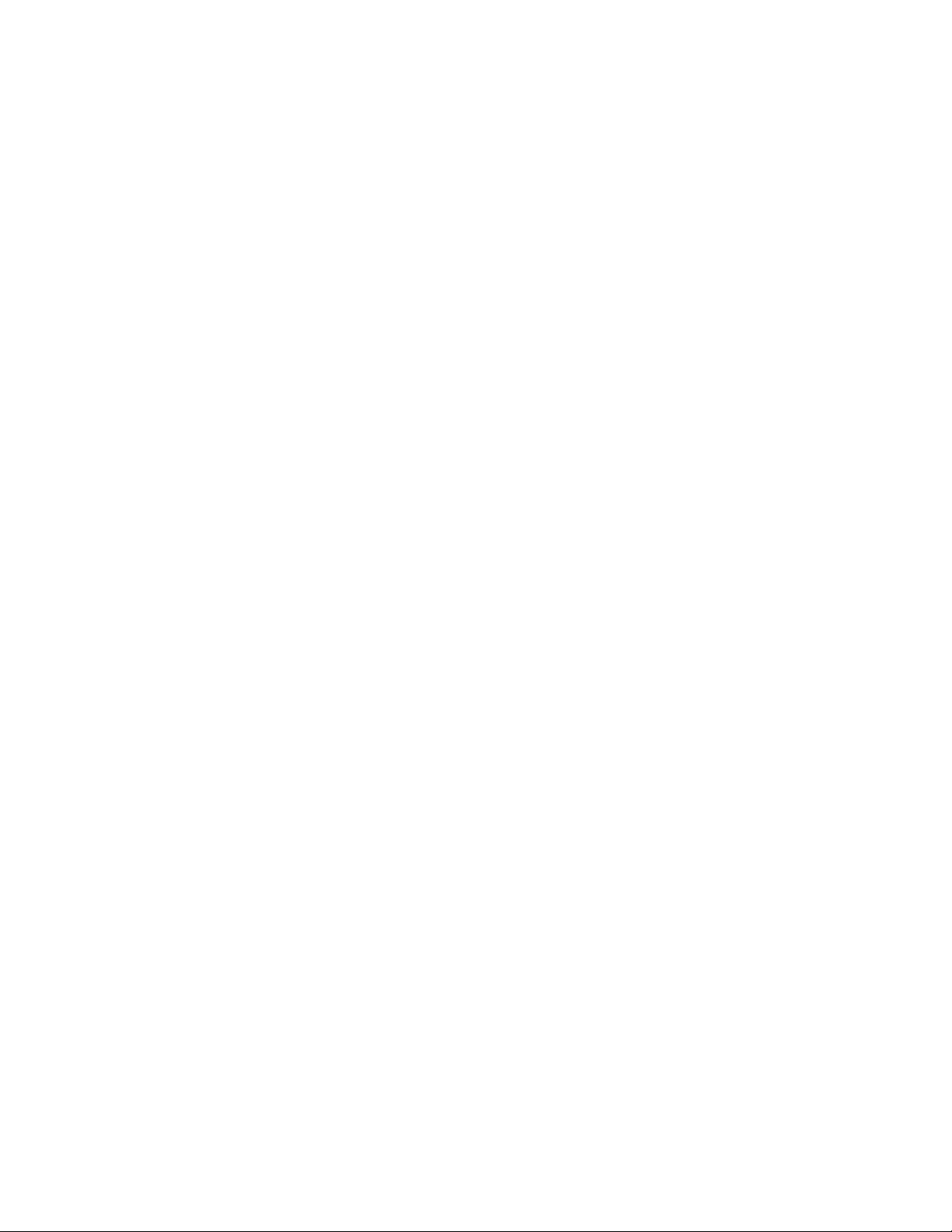
Máy tính shutdown quá lâu
Ngoài ra, việc shutdown quá lâu thường do hệ thống đang chạy nhiều phần mềm
hoặc có nhiều ứng dụng chạy nền ở chế độ mặc định. Nếu đang dùng Windows 7
phiên bản Ultimate thì máy tính có thể sẽ có nhiều ứng dụng chạy nền không cần
thiết, vì vậy bạn cần tự tay tắt chúng đi. Máy tính khởi động và shutdown nhanh
hay chậm còn phụ thuộc vào số phần mềm được cài và thói quen dọn rác của
người sử dụng. Khi mới cài hệ điều hành bạn sẽ thấy hệ thống làm việc rất nhanh,
nhưng càng về sau khi có nhiều ứng dụng được cài thì hệ thống sẽ ngày càng
chậm. Cần lưu ý là: nếu máy tính có cài chế độ đóng băng thì việc shutdown sẽ lâu
hơn bình thường.
Ngoài cách tạo shortcut tắt máy nhanh, các bạn có thể bấm đúp vào nút
Power trên thùng máy. Cách này tương tự như thao tác Start > Turn Off Computer
> Turn Off và máy sẽ shutdown một cách an toàn chứ không nguy hiểm như cách
bấm giữ nút Power trong vài giây. Việc máy shutdown quá lâu còn có thể do máy
cố ghi đè một lớp dữ liệu 0 byte lên file pagefile.sys nằm trong phân vùng cài hệ
điều hành. Nếu đang dùng TuneUp Ultilities, có thể bạn đã vô tình kích hoạt chức
năng đó.
Để tắt chức năng này: khởi động chương trình TuneUp System Control,
nhấn vào nút Personnalize options and behaviors tại thẻ Customize Windows
trong cửa sổ TuneUp Ultilities - Start Center (nếu không thấy thẻ Customize
Windows thì nhấn vào dòng Switch to category view ở phía trên bên phải cửa sổ
TuneUp Ultilities - Start Center), click chọn dòng Memory and Cache trong
trường Administration ở khung bên trái. Chú ý đến trường Page file trong thẻ
Memory Management ở khung bên phải. Nếu dòng Delete paging file at shutdown
được chọn thì tính năng ghi đè lớp dữ liệu 0 byte lên file pagefile.sys lúc shutdown
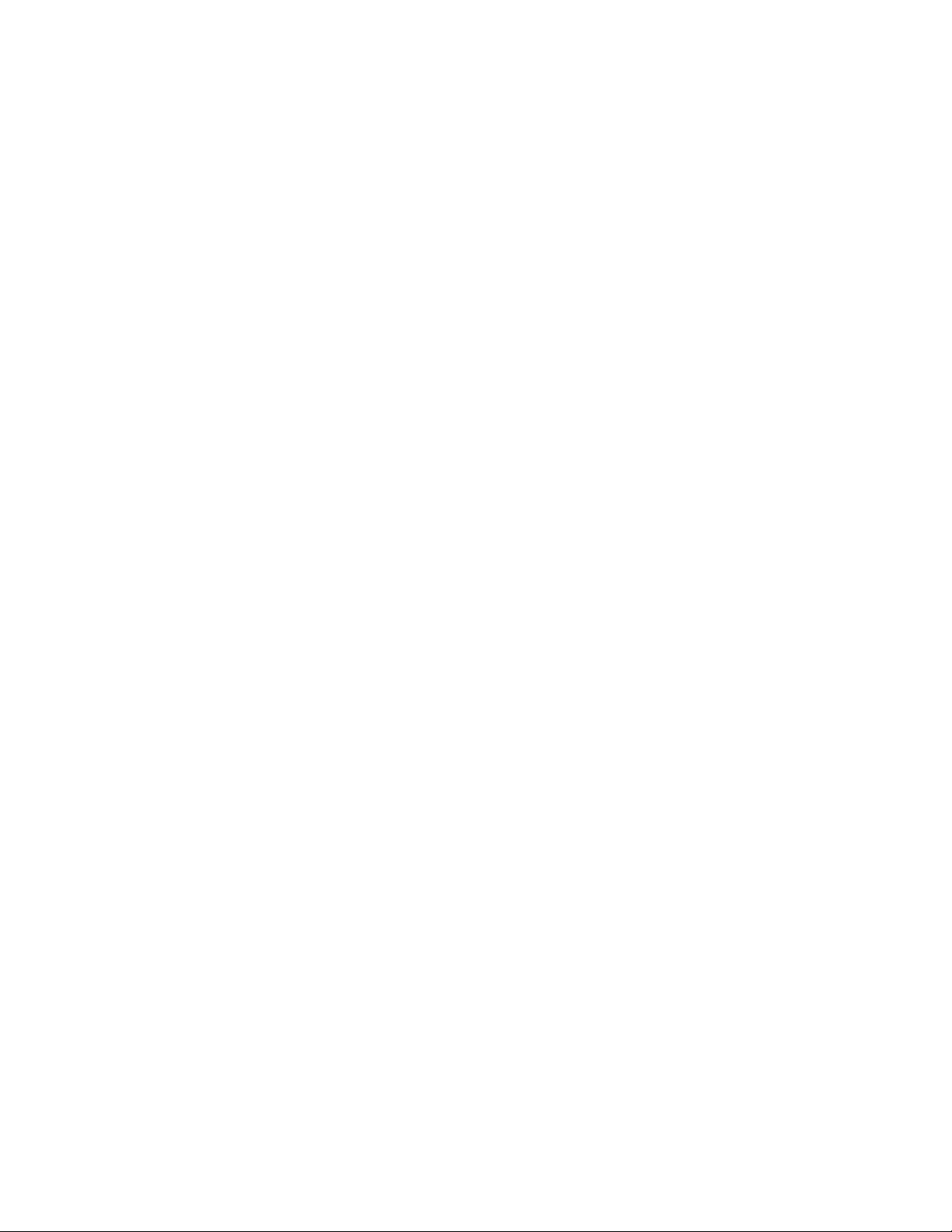
đang được kích hoạt, bạn bỏ dấu chọn trước dòng đó, nhấn OK và restart máy là
xong.
Khác với phương thức download thông thường (máy chủ chứa file download và
máy người dùng ra lệnh download file), file download ở dạng nén (*.zip hoặc
*.rar,…) hoặc các dạng file đã biết như *.avi, *.mp3, *.exe… có dung lượng lớn
gắp nhiều lần dạng file *.torrent, phương thức download Torrent được thực hiện
giữ các máy tính người dùng có cài phần mềm hỗ trợ Torrent và từng download
file nhằm giảm thời gian chờ download. File *.torrent không chứa dữ liệu mà bạn
cần download, nó chỉ chứa các thiết lập kết nối đến nơi download file (có thể hiểu
nôm na là nó chứa đường dẫn file cần download) nên dung lượng chỉ có vài KB
hoặc nhỏ hơn.
Để mở file *.torrent và đọc các thông số trong đó kết nối download file, bạn
cần phải có phần mềm chuyên dụng hỗ trợ Torrent như: BitTorrent, uTorrent,
FireTorrent, Bitcomet… Chẳng hạn, sau khi bạn cài vào máy tính phần mềm
Bitcomet (http://download.bitcomet.com/bitcomet/bitcomet.exe) và chạy nó rồi
bấm nút Open trên nó để mở file *.torrent (hoặc bấm đúp chuột lên file *.torrent),
một cửa sổ hiện ra cho biết có bao nhiều file được download về, bạn chỉ việc bấm
OK, quá trình download diễn ra bình thường như các chương trình tăng tốc
download (Orbit, IDM,…). File download được thường nằm trong thư mục
Download trên ổ đĩa C
Windows không cho phép người dùng xóa biểu tượng Recycle Bin trên
màn hình desktop theo cách thông thường, bạn chỉ có thể ẩn nó bằng các phần
mềm tinh chỉnh hệ thống hoặc điều chỉnh trong Registry. Để nó hiện trở lại, bạn
bấm nút Start > Run, gõ gpedit.msc rồi bấm phím Enter. Trong cửa sổ hiện ra sau
đó, bạn dò theo đường dẫn User Configuration\Administrative Templates\Desktop
ở khung cửa sổ bên trái, bấm đúp chuột lên hàng chữ Remove Recycle Bin icon
from desktop rồi bấm chọn hàng chữ Disabled, bấm nút OK.
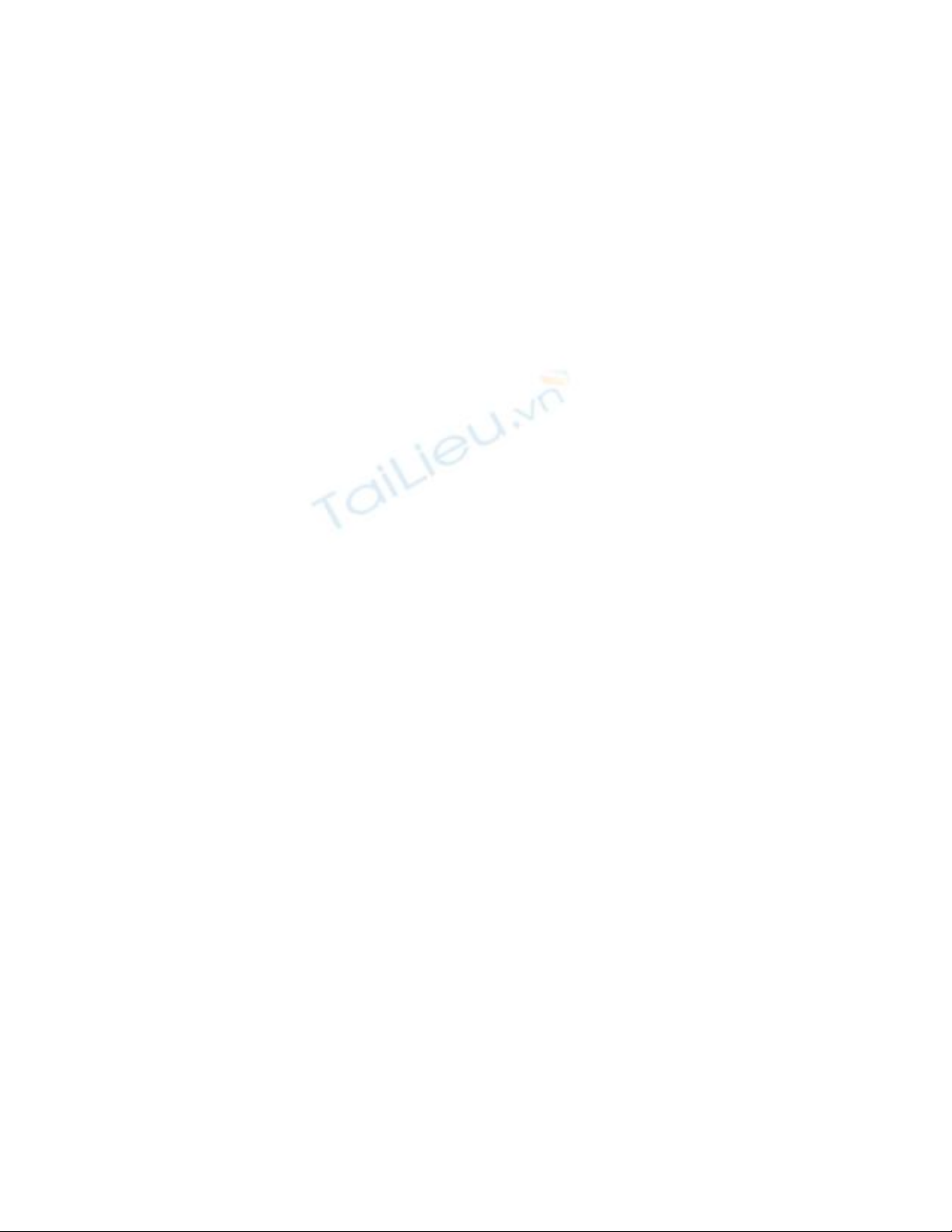

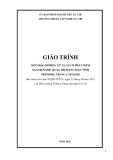




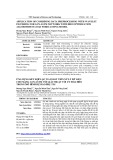
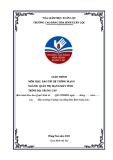

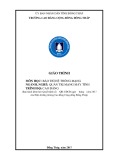
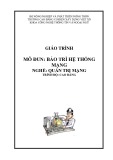
![Giáo trình Lý thuyết PowerPoint: Trung tâm Tin học MS [Chuẩn Nhất]](https://cdn.tailieu.vn/images/document/thumbnail/2025/20250911/hohoainhan_85/135x160/42601757648546.jpg)
![Bài giảng Tin học cơ bản 2 [Mới nhất]](https://cdn.tailieu.vn/images/document/thumbnail/2025/20250814/kimphuong1001/135x160/41591755162280.jpg)

![Bài giảng Tin học đại cương Trường Đại học Tài chính – Marketing [Mới nhất]](https://cdn.tailieu.vn/images/document/thumbnail/2025/20250806/kimphuong1001/135x160/15131754451423.jpg)
![Bài giảng Nhập môn điện toán Trường ĐH Bách Khoa TP.HCM [Mới nhất]](https://cdn.tailieu.vn/images/document/thumbnail/2025/20250806/kimphuong1001/135x160/76341754473778.jpg)




![Bài giảng Tin học căn bản Microsoft PowerPoint: Chương 4 [Mới Nhất]](https://cdn.tailieu.vn/images/document/thumbnail/2025/20250730/kimphuong1001/135x160/18741753847943.jpg)

![Bài giảng Tin học căn bản: Chương 2 - Microsoft Word [Mới Nhất]](https://cdn.tailieu.vn/images/document/thumbnail/2025/20250730/kimphuong1001/135x160/44421753847945.jpg)



